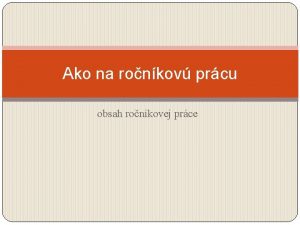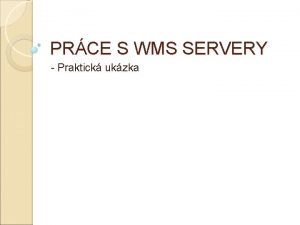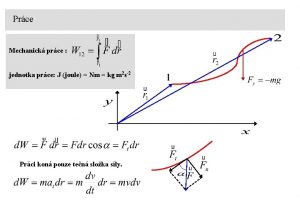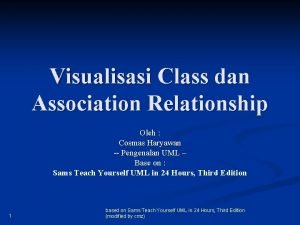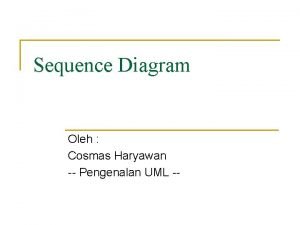Ukzka prce s korpusem DEREKO A COSMAS II

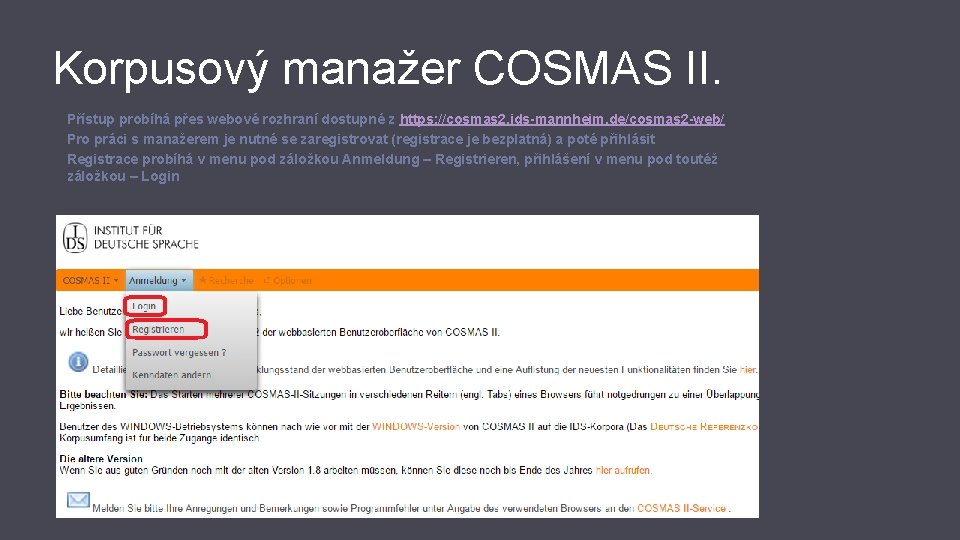
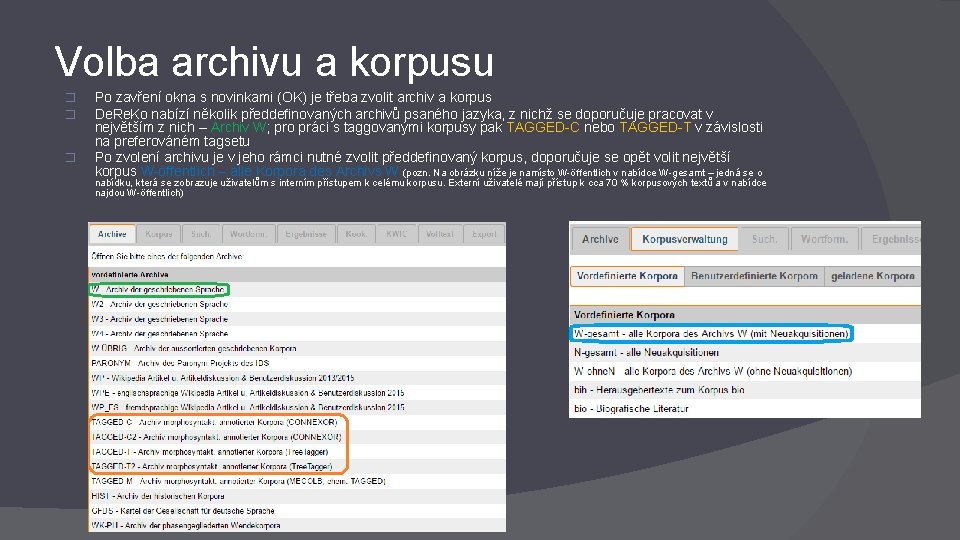

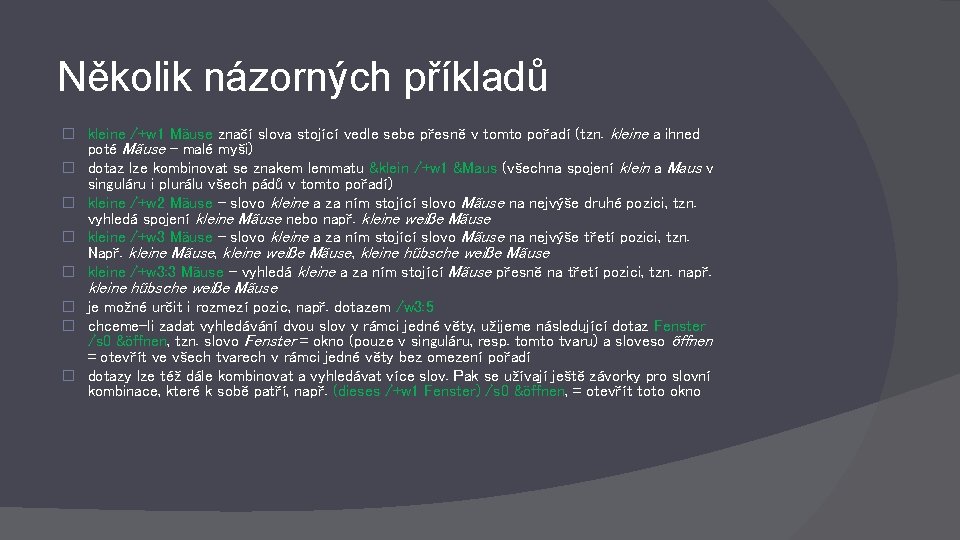
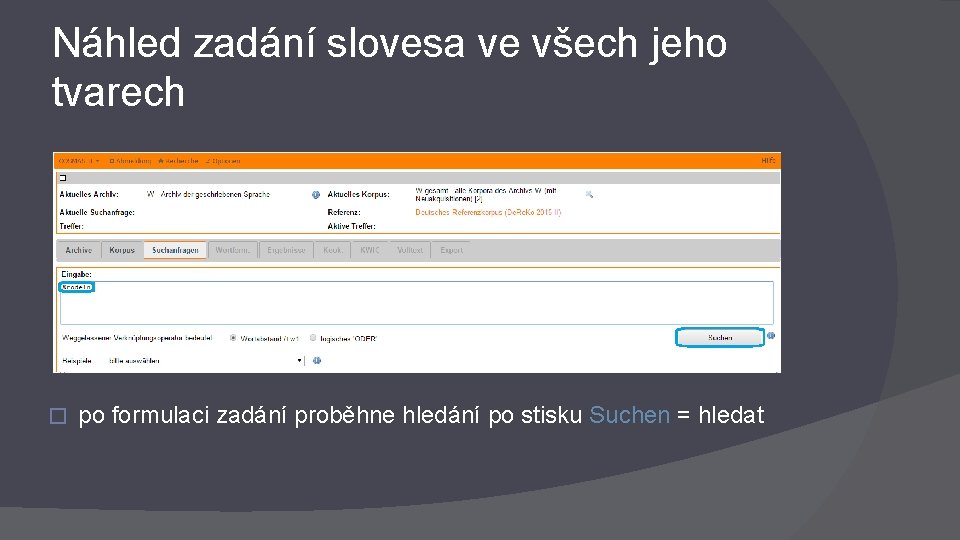
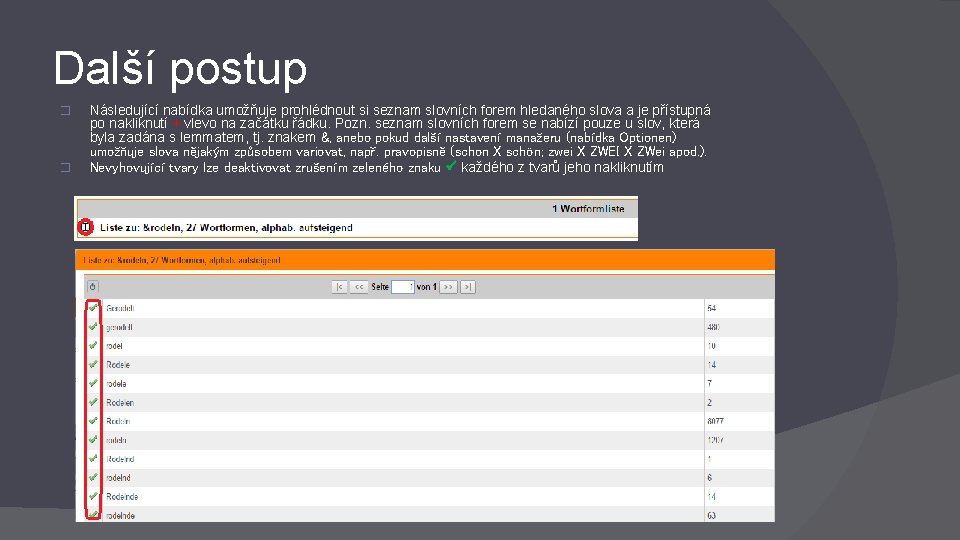
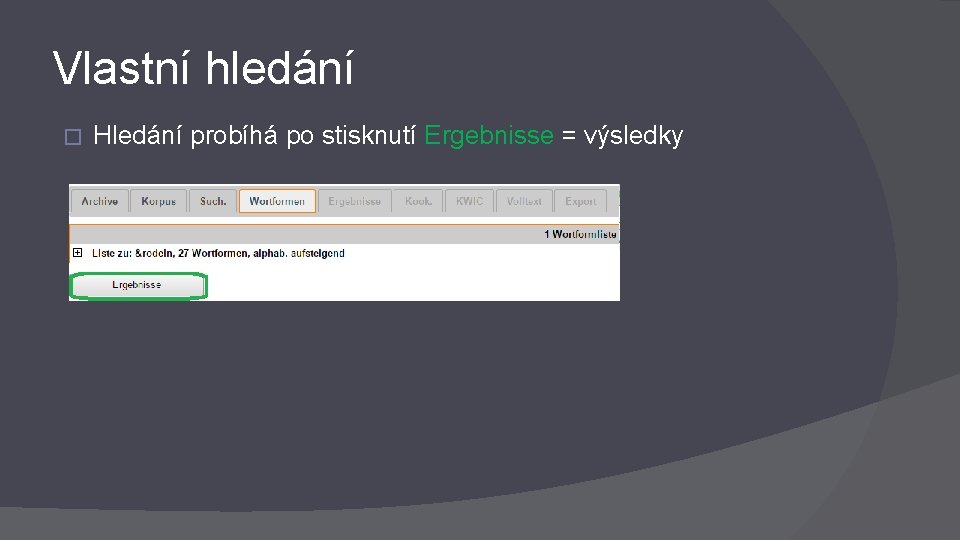
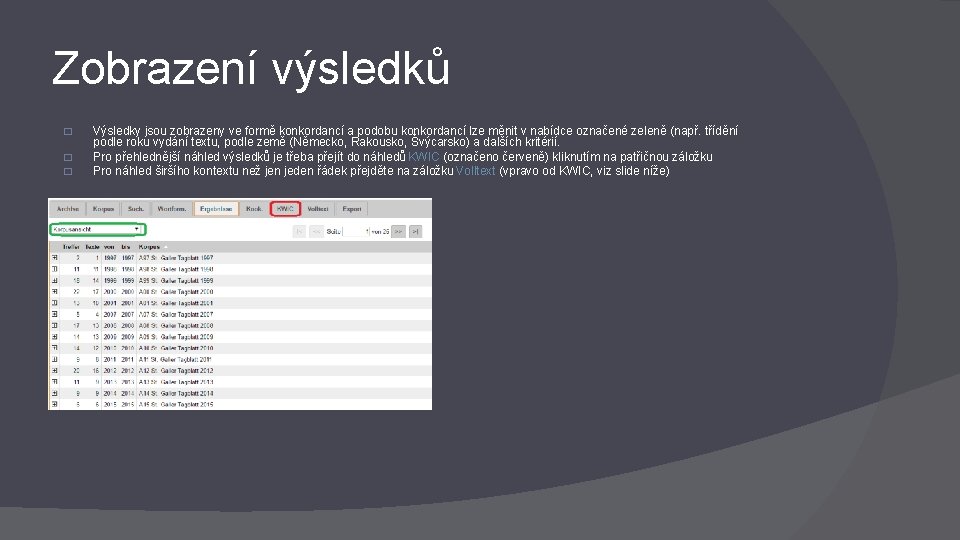
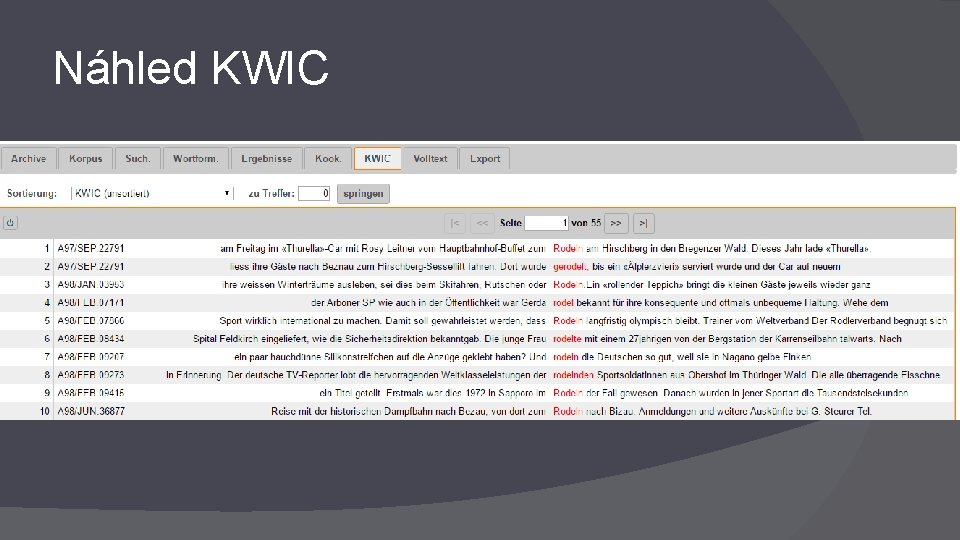
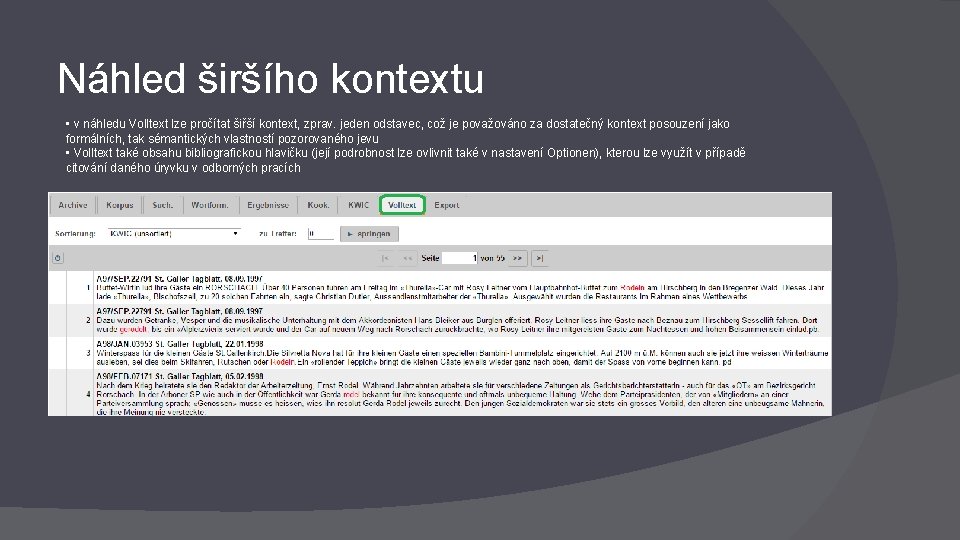
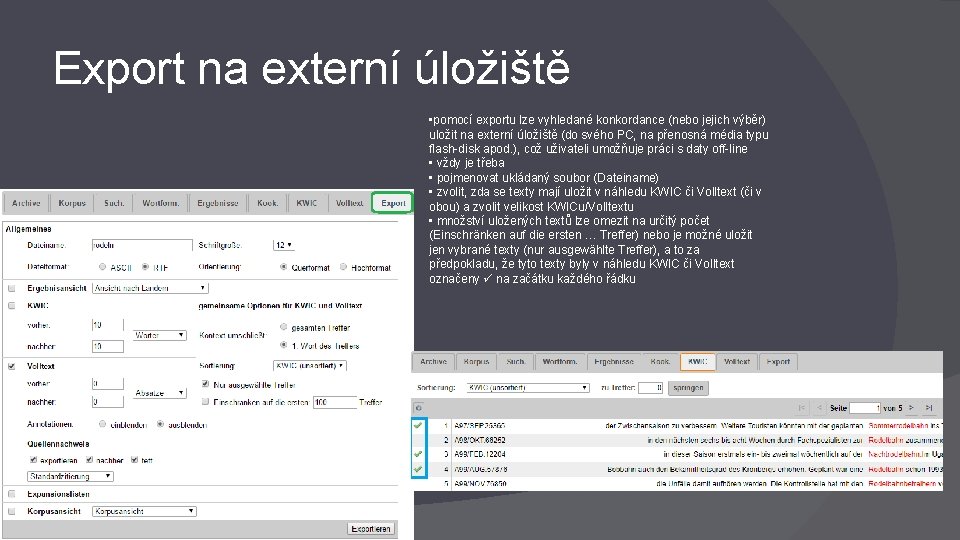
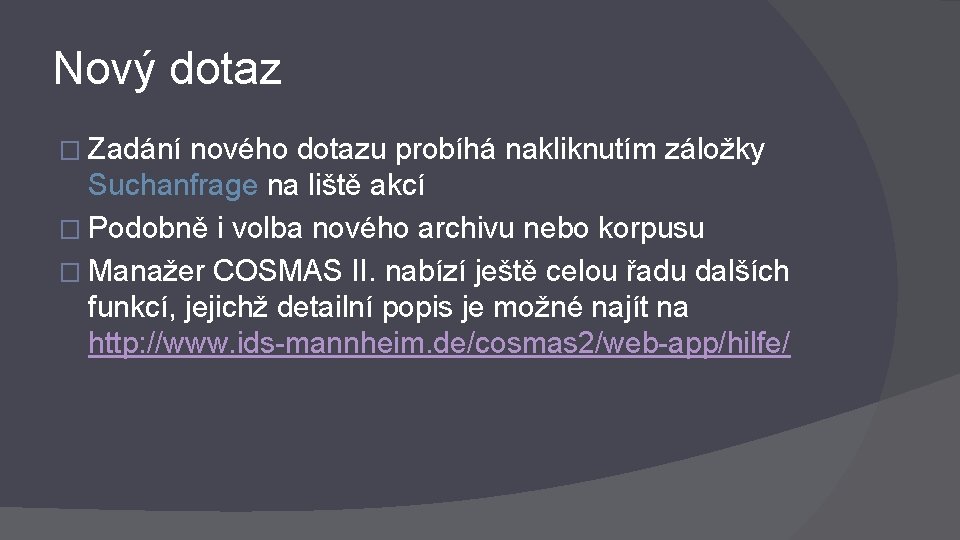
- Slides: 13

Ukázka práce s korpusem DEREKO A COSMAS II.
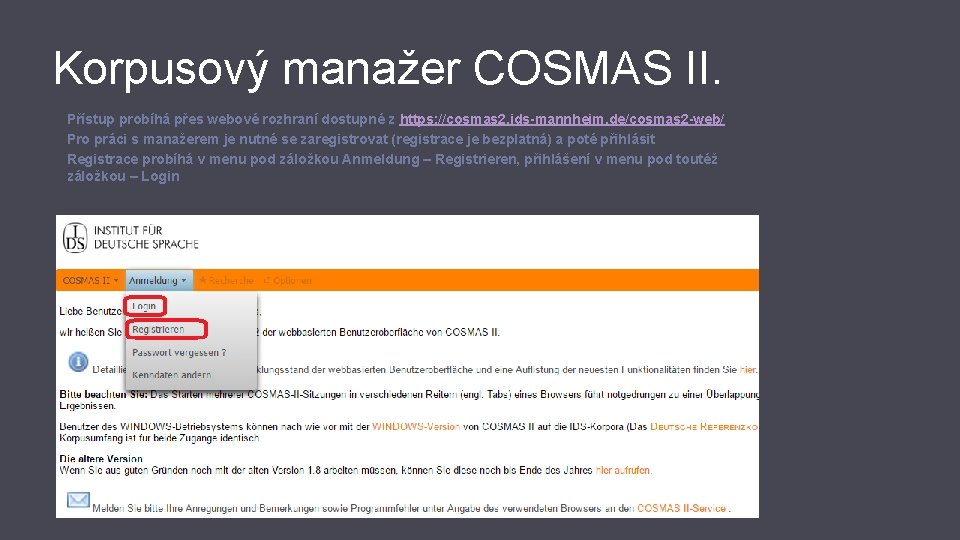
Korpusový manažer COSMAS II. Přístup probíhá přes webové rozhraní dostupné z https: //cosmas 2. ids-mannheim. de/cosmas 2 -web/ Pro práci s manažerem je nutné se zaregistrovat (registrace je bezplatná) a poté přihlásit Registrace probíhá v menu pod záložkou Anmeldung – Registrieren, přihlášení v menu pod toutéž záložkou – Login
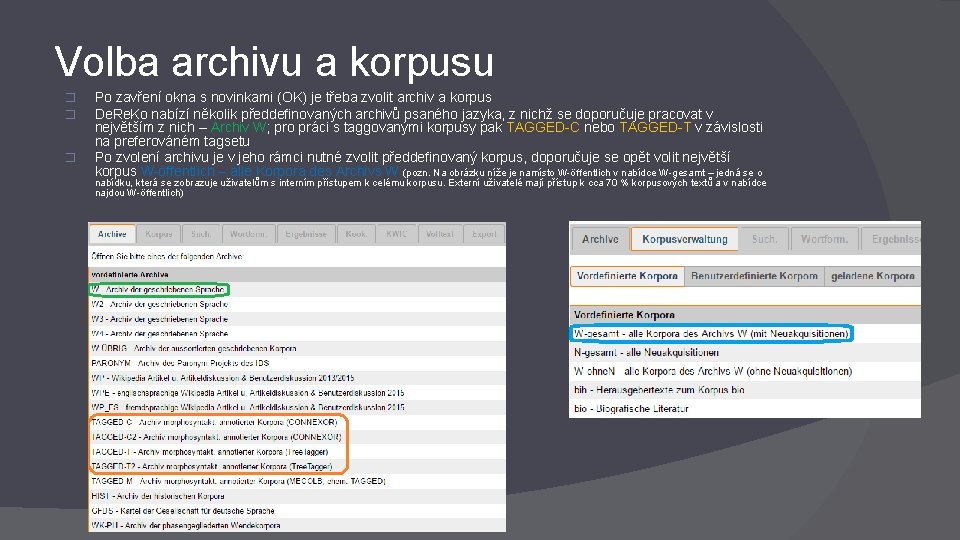
Volba archivu a korpusu � � � Po zavření okna s novinkami (OK) je třeba zvolit archiv a korpus De. Re. Ko nabízí několik předdefinovaných archivů psaného jazyka, z nichž se doporučuje pracovat v největším z nich – Archiv W; pro práci s taggovanými korpusy pak TAGGED-C nebo TAGGED-T v závislosti na preferováném tagsetu Po zvolení archivu je v jeho rámci nutné zvolit předdefinovaný korpus, doporučuje se opět volit největší korpus W-öffentlich – alle Korpora des Archivs W (pozn. Na obrázku níže je namísto W-öffentlich v nabídce W-gesamt – jedná se o nabídku, která se zobrazuje uživatelům s interním přístupem k celému korpusu. Externí uživatelé mají přístup k cca 70 % korpusových textů a v nabídce najdou W-öffentlich)

Tvorba dotazu Dotaz se zadává do bílého pole v záložce Suchanfrage Způsob zadání se liší v závislosti na předmětu hledání Slovní tvar – zadá se přímo slovní tvar (např. kämest – tzn. přišel bys) � Všechny slovní tvary daného slova – zadá se &rodeln (všechny konjugované tvary slovesa rodeln – sáňkovat) � Slovní spojení v následujících tvarech: � � Zde se užívají některé zástupné znaky a operátory: ○ / operátor, který musí být oddělen od předchozího textu mezerou a signalizuje, že po něm nenásleduje hledané slovo/znak, ale operátor ○ + zajišťuje stanovené pořadí slov; /+ značí, že slova budou v zadaném pořadí; naopak /- značí opačné pořadí; neuvedení tohoto znaku znamená, že pořadí slov může být jakékoli ○ w – znak pro „Wortabstand“ – rozestup slov ○ s – znak pro „Satzabstand“ – rozestup vět ○ Číslice – značí počet pozic, o kolik jsou zvolená slova od sebe vzdálena
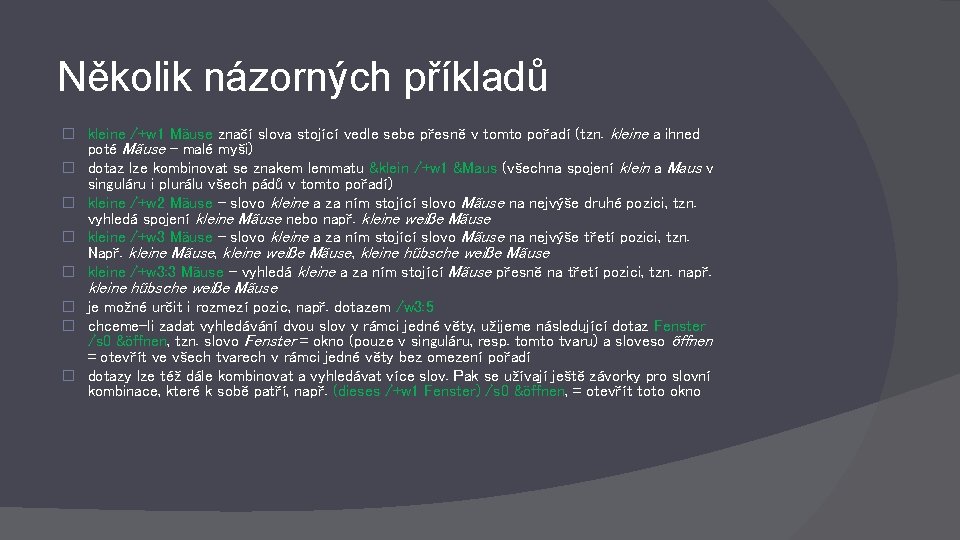
Několik názorných příkladů � kleine /+w 1 Mäuse značí slova stojící vedle sebe přesně v tomto pořadí (tzn. kleine a ihned � � poté Mäuse – malé myši) dotaz lze kombinovat se znakem lemmatu &klein /+w 1 &Maus (všechna spojení klein a Maus v singuláru i plurálu všech pádů v tomto pořadí) kleine /+w 2 Mäuse – slovo kleine a za ním stojící slovo Mäuse na nejvýše druhé pozici, tzn. vyhledá spojení kleine Mäuse nebo např. kleine weiße Mäuse kleine /+w 3 Mäuse – slovo kleine a za ním stojící slovo Mäuse na nejvýše třetí pozici, tzn. Např. kleine Mäuse, kleine weiße Mäuse, kleine hübsche weiße Mäuse kleine /+w 3: 3 Mäuse – vyhledá kleine a za ním stojící Mäuse přesně na třetí pozici, tzn. např. kleine hübsche weiße Mäuse � je možné určit i rozmezí pozic, např. dotazem /w 3: 5 � chceme-li zadat vyhledávání dvou slov v rámci jedné věty, užijeme následující dotaz Fenster /s 0 &öffnen, tzn. slovo Fenster = okno (pouze v singuláru, resp. tomto tvaru) a sloveso öffnen = otevřít ve všech tvarech v rámci jedné věty bez omezení pořadí � dotazy lze též dále kombinovat a vyhledávat více slov. Pak se užívají ještě závorky pro slovní kombinace, které k sobě patří, např. (dieses /+w 1 Fenster) /s 0 &öffnen, = otevřít toto okno
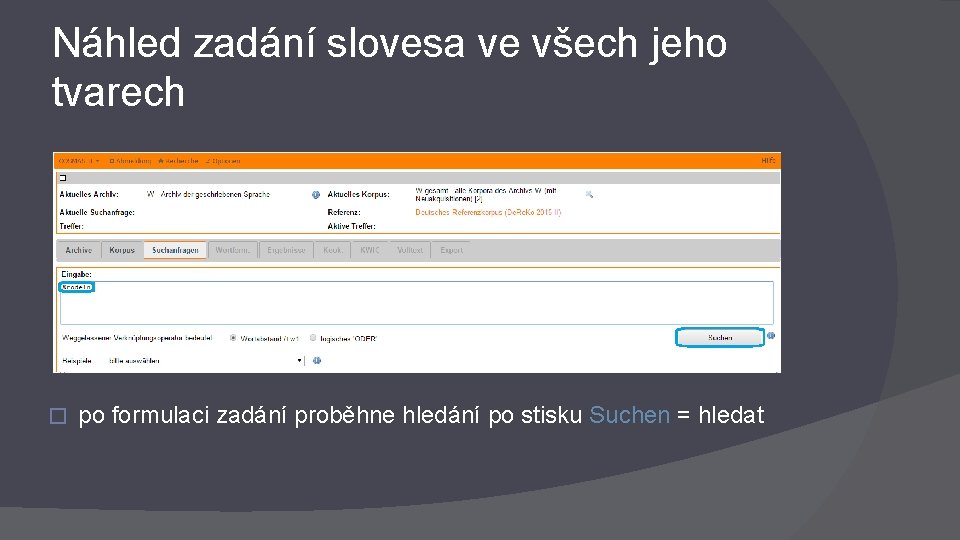
Náhled zadání slovesa ve všech jeho tvarech � po formulaci zadání proběhne hledání po stisku Suchen = hledat
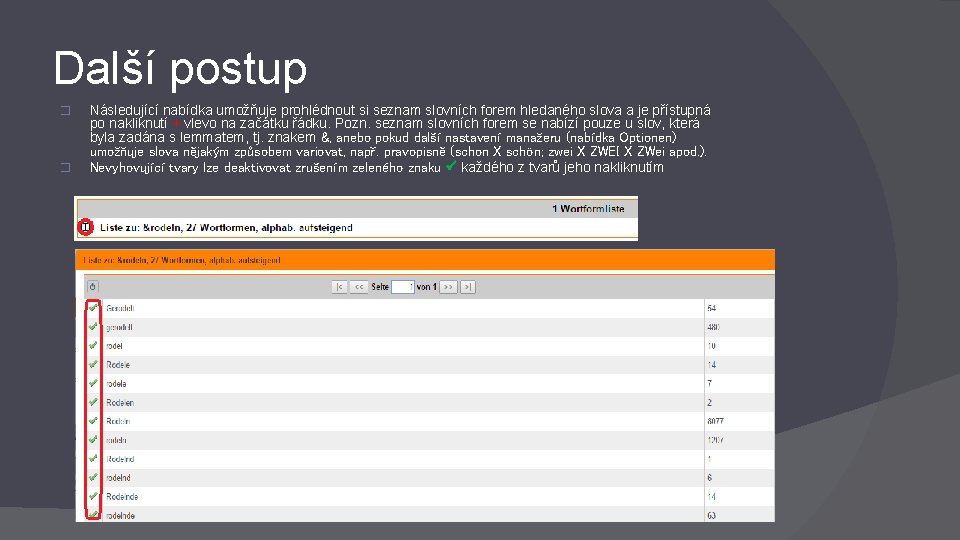
Další postup � � Následující nabídka umožňuje prohlédnout si seznam slovních forem hledaného slova a je přístupná po nakliknutí + vlevo na začátku řádku. Pozn. seznam slovních forem se nabízí pouze u slov, která byla zadána s lemmatem, tj. znakem &, anebo pokud další nastavení manažeru (nabídka Optionen) umožňuje slova nějakým způsobem variovat, např. pravopisně (schon X schön; zwei X ZWEI X ZWei apod. ). Nevyhovující tvary lze deaktivovat zrušením zeleného znaku každého z tvarů jeho nakliknutím
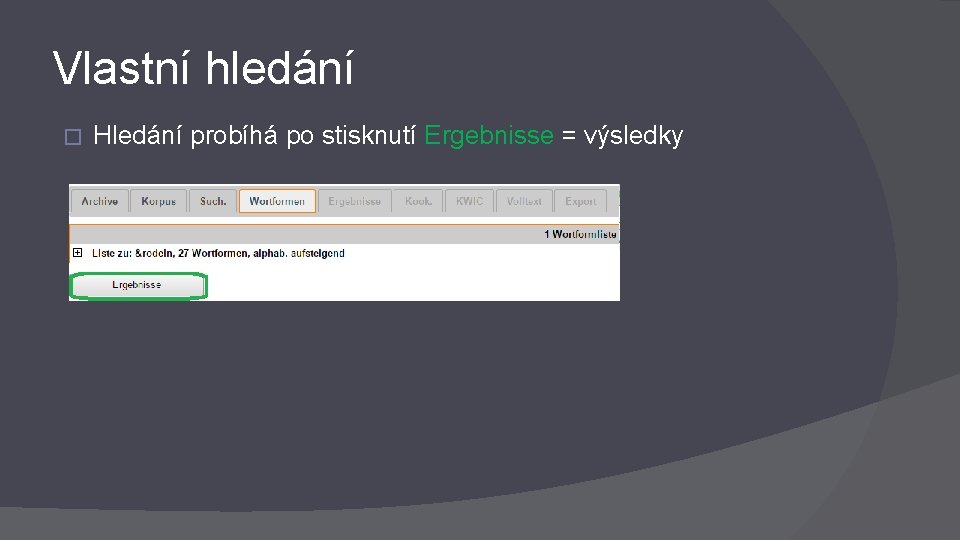
Vlastní hledání � Hledání probíhá po stisknutí Ergebnisse = výsledky
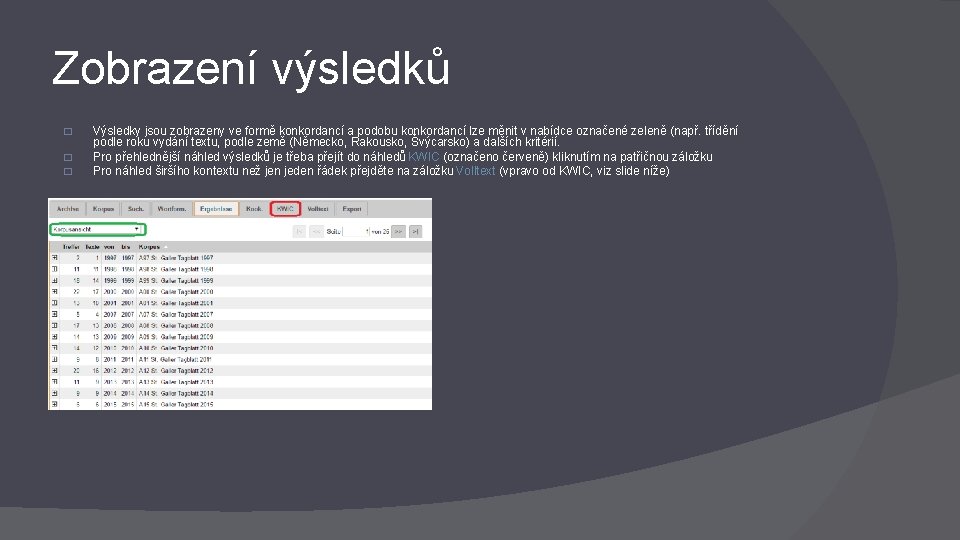
Zobrazení výsledků � � � Výsledky jsou zobrazeny ve formě konkordancí a podobu konkordancí lze měnit v nabídce označené zeleně (např. třídění podle roku vydání textu, podle země (Německo, Rakousko, Švýcarsko) a dalších kritérií. Pro přehlednější náhled výsledků je třeba přejít do náhledů KWIC (označeno červeně) kliknutím na patřičnou záložku Pro náhled širšího kontextu než jen jeden řádek přejděte na záložku Volltext (vpravo od KWIC, viz slide níže)
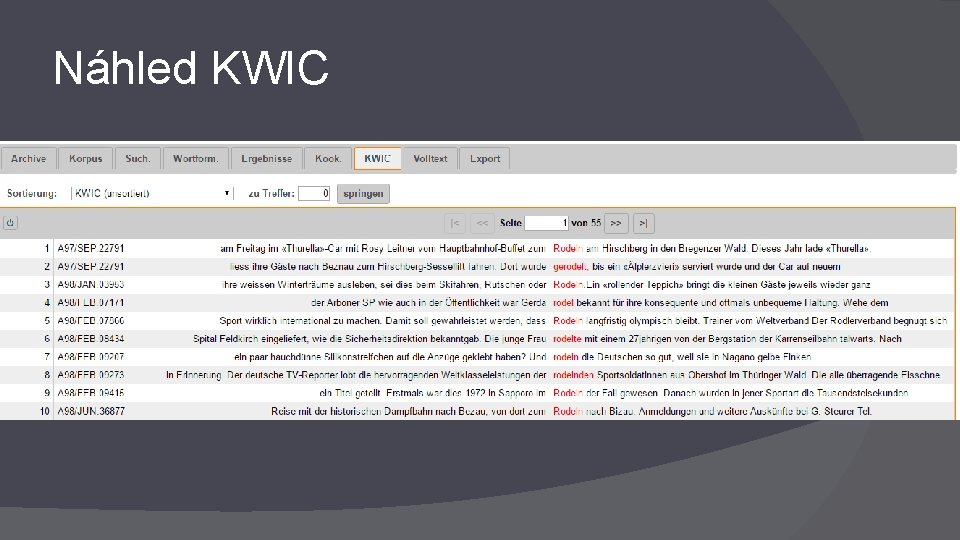
Náhled KWIC
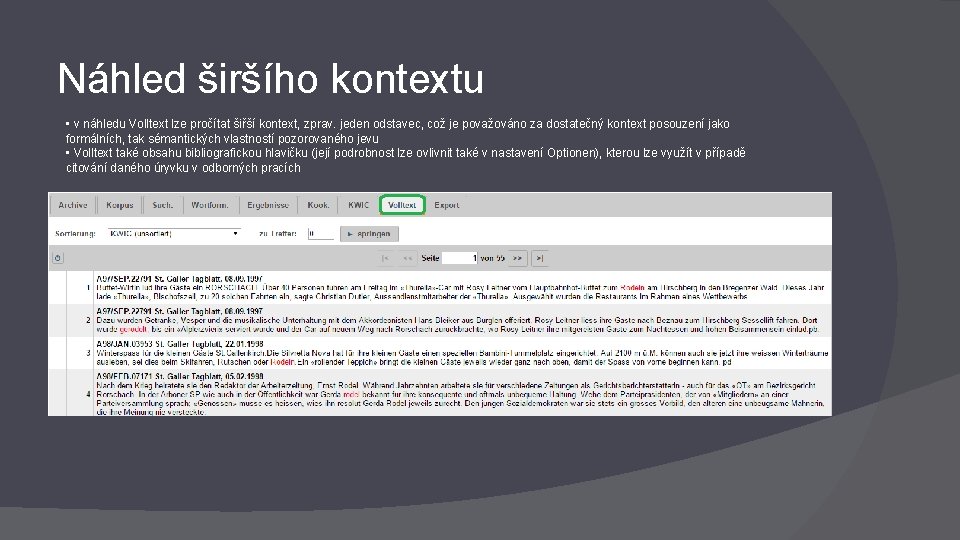
Náhled širšího kontextu • v náhledu Volltext lze pročítat šiřší kontext, zprav. jeden odstavec, což je považováno za dostatečný kontext posouzení jako formálních, tak sémantických vlastností pozorovaného jevu • Volltext také obsahu bibliografickou hlavičku (její podrobnost lze ovlivnit také v nastavení Optionen), kterou lze využít v případě citování daného úryvku v odborných pracích
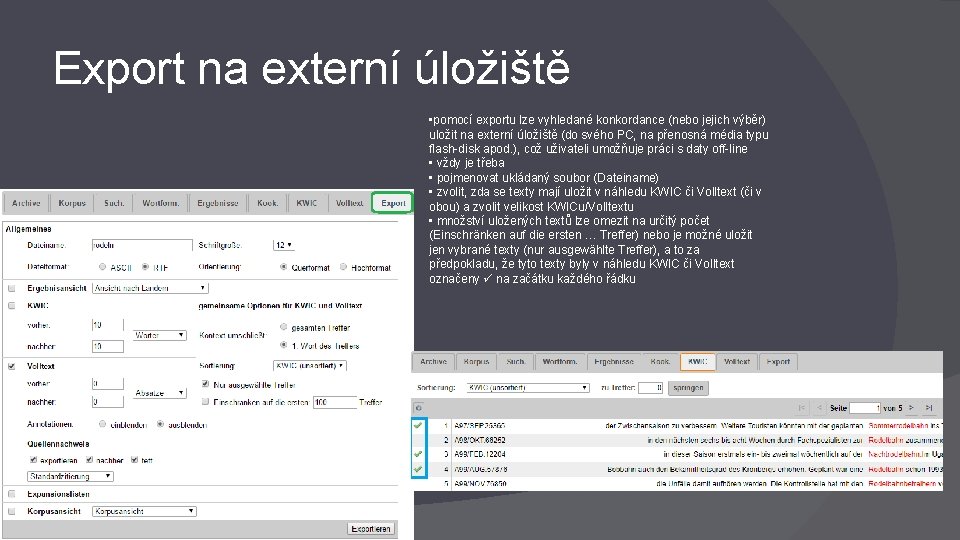
Export na externí úložiště • pomocí exportu lze vyhledané konkordance (nebo jejich výběr) uložit na externí úložiště (do svého PC, na přenosná média typu flash-disk apod. ), což uživateli umožňuje práci s daty off-line • vždy je třeba • pojmenovat ukládaný soubor (Dateiname) • zvolit, zda se texty mají uložit v náhledu KWIC či Volltext (či v obou) a zvolit velikost KWICu/Volltextu • množství uložených textů lze omezit na určitý počet (Einschränken auf die ersten … Treffer) nebo je možné uložit jen vybrané texty (nur ausgewählte Treffer), a to za předpokladu, že tyto texty byly v náhledu KWIC či Volltext označeny na začátku každého řádku
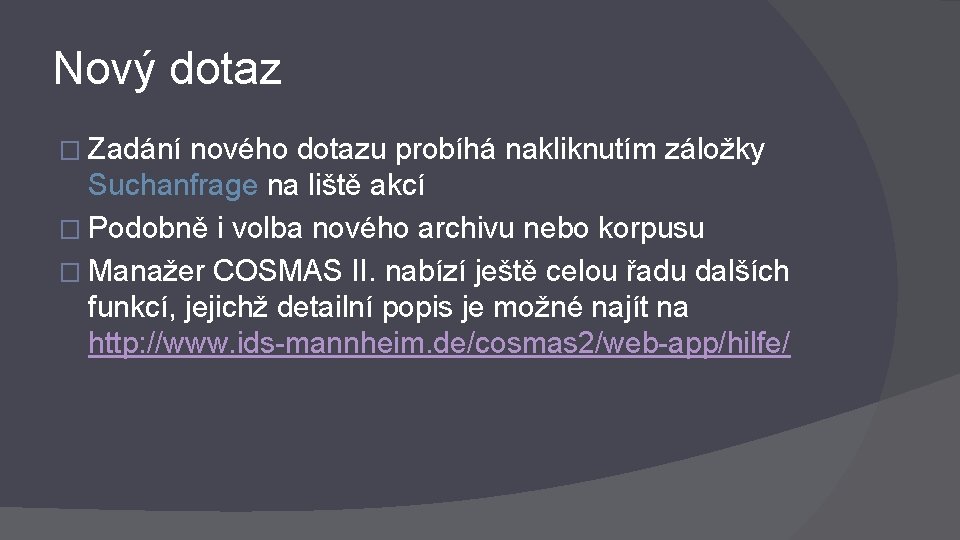
Nový dotaz � Zadání nového dotazu probíhá nakliknutím záložky Suchanfrage na liště akcí � Podobně i volba nového archivu nebo korpusu � Manažer COSMAS II. nabízí ještě celou řadu dalších funkcí, jejichž detailní popis je možné najít na http: //www. ids-mannheim. de/cosmas 2/web-app/hilfe/